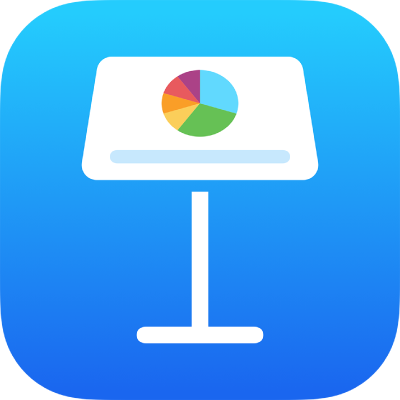
Előadói jegyzetek hozzáadása és megtekintése az iPhone Keynote alkalmazásában
Bármely diához hozzáadhat a prezentációját segítő jegyzeteket. Ha külső kijelzőn keresztül tart bemutatót, a bemutató során hivatkozhat a prezentációs jegyzeteire, amennyiben beállítja az előadói kijelzőt a prezentációs jegyzetek megjelenítéséhez.
Diához tartozó jegyzetek hozzáadása és szerkesztése
Koppintson a
 gombra a képernyő tetején, koppintson a Nézetbeállítások, majd a Prezentációs jegyzetek megjelenítése lehetőségre.
gombra a képernyő tetején, koppintson a Nézetbeállítások, majd a Prezentációs jegyzetek megjelenítése lehetőségre.A dianavigátorban koppintson egy diára a kijelöléséhez, majd írja be jegyzeteit a prezentációs jegyzetek területre.
Ha a prezentációs jegyzetek területét növelni vagy csökkenteni szeretné, legyintsen felfelé vagy lefelé a jegyzetek területének felső szélén. A jegyzeteket görgetni is lehet.
Ha módosítani szeretné a betűméretet, vagy ha szövegformázást szeretne alkalmazni az előadói jegyzeteken, koppintson a
 gombra. és használja a szövegvezérlőket.
gombra. és használja a szövegvezérlőket.Ha egy másik diához szeretne prezentációs jegyzeteket hozzáadni, jelölje ki a diát, vagy ha az előző vagy a következő diára szeretne navigálni, legyintsen a jelenlegi dia prezentációs jegyzeteinek területén jobbra vagy balra.
Jegyzetek készítése közben a képernyő tetején a
 gombra koppintva megjelenítheti a dia előnézetét, majd a képernyőn az ujjait összecsippentve visszatérhet az előadói jegyzetekhez.
gombra koppintva megjelenítheti a dia előnézetét, majd a képernyőn az ujjait összecsippentve visszatérhet az előadói jegyzetekhez.Koppintson a Kész gombra.
A prezentációs jegyzetek elrejtéséhez koppintson a ![]() gombra, koppintson a Nézetbeállítások, majd a Prezentációs jegyzetek elrejtése lehetőségre.
gombra, koppintson a Nézetbeállítások, majd a Prezentációs jegyzetek elrejtése lehetőségre.
A prezentációs jegyzeteket tartalmazó diák bélyegképeinek jobb felső vagy alsó sarkában kis négyzet körvonal látható.
Előadói jegyzetek megtekintése a prezentáció lejátszása közben
Ha a prezentáció során látni szeretné az előadói jegyzeteket, meg kell jelenítenie a prezentációt egy csatlakoztatott kijelzőn. A jegyzetek csak a saját eszközén jelennek meg, így csak Ön láthatja őket. A prezentációs jegyzeteket akkor is megtekintheti, amikor prezentációját gyakorolja.
Koppintson a
 gombra, majd koppintson az
gombra, majd koppintson az  gombra.
gombra.Koppintson a „Jelenlegi és jegyzetek” vagy a „Következő és jegyzetek” lehetőségre.
A prezentációs jegyzetek megjelenésének módosításához tegye az alábbiak bármelyikét:
A betűméret megváltoztatása: Koppintson a
 gombra a betűméret növeléséhez, illetve a
gombra a betűméret növeléséhez, illetve a  gombra a betűméret csökkentéséhez.
gombra a betűméret csökkentéséhez.A szöveg és a háttérszínek invertálása: Kapcsolja be a Színinvertálás lehetőséget, hogy a szöveg fehér színnel jelenjen meg fekete háttéren (vagy fordítva), miközben a többi szövegszín változatlan marad.
A következő animációra vagy diára való továbblépéshez koppintson a diára.
Ha előadói jegyzeteket szeretne hozzáadni vagy szerkeszteni a prezentáció lejátszása során, koppintson duplán prezentációs jegyzetek területre. A diához való visszatéréshez koppintson a Kész elemre.
A diákat is kinyomtathatja a prezentációs jegyzetekkel együtt.